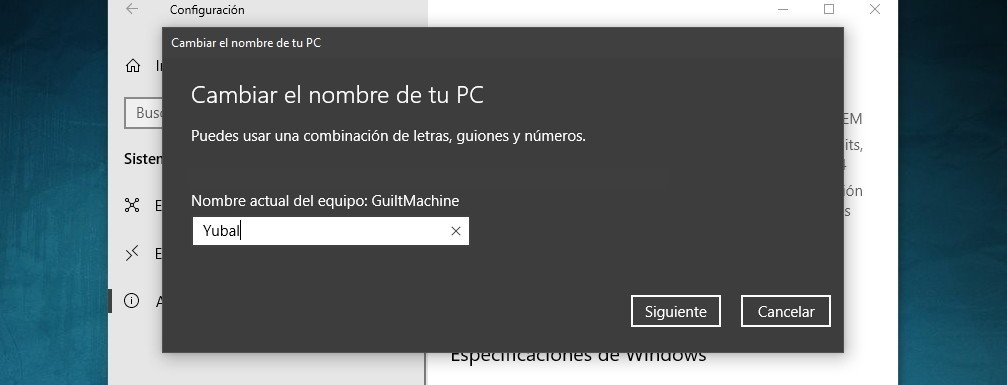
Windows 10 da kompyuter nomini o’zgartiring haqida malumot
Ba’zi foydalanuvchilar oldida kompyuter nomini kerakli narsani o’zgartirishi kerakligi kabi vazifa turibdi. Buning sababi, Windows 10-ni mashina nomi nima bo’lishi kerakligini bilmaydigan boshqa birov tomonidan o’rnatilishi va boshqa bir qator sabablarga ko’ra bo’lishi mumkin.
Shaxsiy kompyuter nomini qanday o’zgartirish mumkin
Keyinchalik, Windows 10-ning ichki vositalari yordamida kompyuterning kerakli konfiguratsiyasini qanday o’zgartirish mumkinligini ko’rib chiqamiz.
Shuni ta’kidlash kerakki, foydalanuvchi nomini o’zgartirish operatsiyasini bajarish uchun administrator huquqlariga ega bo’lishi kerak.
1-usul: Windows 10 sozlamalarini sozlang
Quyidagi amallarni bajarib, kompyuter nomini shu tarzda o’zgartirishingiz mumkin.
-
- Tugmalar birikmasini bosing «G’alaba + Men». menyuga o’tish «Variantlar»..
- Bo’limga o’ting «Tizim»..
- Keyingi «Tizimda»..
- Maqolani bosing. «Kompyuter nomini o’zgartiring«..
- Ruxsat etilgan belgilarni hisobga olgan holda kerakli kompyuter nomini kiriting va tugmani bosing. «Keyingi».
- O’zgarishlar kuchga kirishi uchun kompyuterni qayta yoqing.
2-usul: Tizim xususiyatlarini sozlash
Ismni o’zgartirishning ikkinchi usuli — tizim xususiyatlarini sozlash. Qadam-baqadam, bu quyidagilar.
-
- Menyuni o’ng tugmasini bosing «Boshlanadi». va elementga o’ting «Tizim»..
- Chapdagi tugmachani bosing «Kengaytirilgan tizim sozlamalari».
- Oynada. «Tizim xususiyatlari» yorliqni bosing «Kompyuter nomi»..
- Keyin elementni bosing «O’zgartirish»..
- Kompyuter nomini kiriting va tugmani bosing «QABUL QILAMAN»..
- Kompyuterni qayta yoqing.
3-usul: buyruq satridan foydalaning
Shuningdek, buyruq satri orqali qayta nomlash operatsiyasini bajarishingiz mumkin.
- Buyruqlar satrini ma’mur sifatida ishga tushiring. Buning uchun elementni o’ng tugmasini bosing «Boshlash». va qurilgan ro’yxatdan kerakli bo’limni tanlang.
- Qator yozing.
wmic computersystem where name="%computername%" call rename name="NewName",bu erda NewName — bu sizning kompyuteringizning yangi nomi.
Shuni ham aytib o’tish joizki, agar sizning kompyuteringiz mahalliy tarmoqda bo’lsa, uning nomi takrorlanmasligi kerak, ya’ni bitta subnetda bir xil nomdagi bir nechta kompyuter bo’lishi mumkin emas.
Shubhasiz, kompyuter nomini o’zgartirish juda oddiy. Ushbu harakat sizning shaxsiy kompyuteringizni moslashtiradi va ishingizni yanada qulay qiladi. Shunday qilib, uzoq yoki yoqimsiz kompyuter nomidan charchagan bo’lsangiz, ushbu sozlamani bemalol o’zgartiring.
Biz sizning muammoingizda sizga yordam bera olganimizdan xursandmiz.
Bizning mutaxassislarimiz imkon qadar tezroq javob berishga harakat qilishadi.
Ushbu maqola sizga yordam berdimi?
Texnologiyalar, Windows 10
Windows 10 da kompyuter nomini o’zgartiring